SSH 为 Secure Shell 的缩写,由 IETF 的网络小组(Network Working Group)所制定;SSH 为建立在应用层基础上的安全协议。SSH 是目前较可靠,专为远程登录会话和其他网络服务提供安全性的协议。利用 SSH 协议可以有效防止远程管理过程中的信息泄露问题。SSH最初是UNIX系统上的一个程序,后来又迅速扩展到其他操作平台。SSH在正确使用时可弥补网络中的漏洞。SSH客户端适用于多种平台。
Win主机环境运行SSH命令的方法
对于Win主机用户,可以下载工具putty来进行shell管理。具体的命令依赖于登录到远端主机所使用的系统和Shell。
一些常用的shell命令如下:
cd[目录名]转换路径
cd.. 返回上级目录
ls显示当前目录下所有文件
rm[-r]-f[][文件名]删除文件,加[-r]可以删除文件下所有子文件,如rm[ -r]-f [abc]删除abc文件夹及文件夹下的所有文件
tar -xzf [解压下载的压缩包]
unzip[文件名]解压文件
cp -rpf .A/* B 将A文件夹中的所有文件拷贝到其上级目录B中
wget(远程下载文件到服务器上)
----------------------------------------------------------------------------------------------------------------------------
ubuntu18.04安装ssh服务
安装openssh-service
命令: sudo apt install openssh-server
启动ssh服务
命令: sudo service ssh start
检查是否启动成功: ps -aux | grep ssh
如果出现下方标黄部分的sshd 就说明启动成功

下载openssh-client
命令: sudo apt install openssh-client

四、使用xshell进行远程登录
命令:ssh user@ip
user: ubuntu用户名
ip:通过ifconfig获取的ip地址
登录成功出现如下界面
五、xshell连接
查看服务器ipifconfig
打开xshell,配置如下:
主机就是服务器内网ip,端口22为默认的端口也可以通过配置进行修改
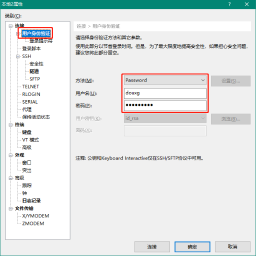
用户名和密码为ubuntu的用户名和密码
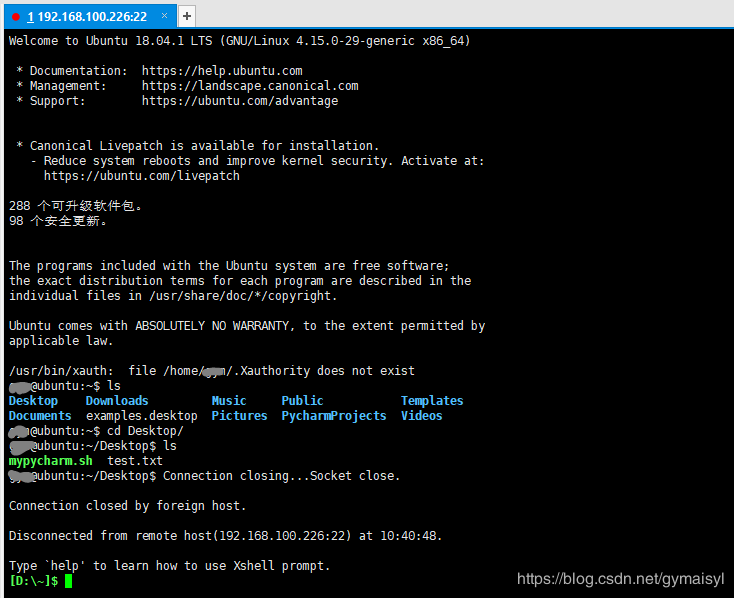
SSH只是一种协议,存在多种实现,既有商业实现,也有开源实现。本文针对的实现是OpenSSH,它是自由软件,应用非常广泛。这里只讨论SSH在Linux Shell中的用法。如果要在Windows系统中使用SSH,会用到另一种软件PuTTY,这需要另文介绍。
中间人攻击
SSH之所以能够保证安全,原因在于它采用了公钥加密。
整个过程是这样的:(1)远程主机收到用户的登录请求,把自己的公钥发给用户。(2)用户使用这个公钥,将登录密码加密后,发送回来。(3)远程主机用自己的私钥,解密登录密码,如果密码正确,就同意用户登录。
这个过程本身是安全的,但是实施的时候存在一个风险:如果有人截获了登录请求,然后冒充远程主机,将伪造的公钥发给用户,那么用户很难辨别真伪。因为不像https协议,SSH协议的公钥是没有证书中心(CA)公证的,也就是说,都是自己签发的。
可以设想,如果攻击者插在用户与远程主机之间(比如在公共的wifi区域),用伪造的公钥,获取用户的登录密码。再用这个密码登录远程主机,那么SSH的安全机制就荡然无存了。这种风险就是著名的"中间人攻击"(Man-in-the-middle attack)。
ssh的安装
SSH分客户端 openssh-client 和 openssh-server
如果你只是想登陆别的机器的SSH只需要安装openssh-client(ubuntu有默认安装,如果没有则sudoapt-get install openssh-client),如果要使本机开放SSH服务就需要安装openssh-server。
Ubuntu缺省已经安装了ssh client。
#配置ssh#
echo -e "\033[31;1m ******************************* \033[0m"
echo -e "\033[31;1m ************安装和配置ssh************ \033[0m"
sudo apt-get install -y openssh-server 1> /dev/null
sudo sed -i 's/UsePAM no/UsePAM yes/g' /etc/ssh/sshd_config
sudo sed -i '8a /etc/init.d/ssh start' /etc/profile
sudo /etc/init.d/ssh start
ps -e | grep ssh
echo -e "\033[31;1m ssh授权 \033[0m"
cd ~/.ssh/
ssh-keygen -t rsa
cat ./id_rsa.pub >> ./authorized_keys
$ ps -e|grep ssh
2151 ? 00:00:00 ssh-agent
5313 ? 00:00:00 sshd
ssh-agent表示ssh-client启动,sshd表示ssh-server启动了。
如果缺少sshd,说明ssh服务没有启动或者没有安装。
SSH基本用法
SSH远程登录
口令登录
假定你要以用户名user,登录远程主机host,只要一条简单命令就可以了。
$ ssh user@host 如:ssh pika@192.168.0.111
如果本地用户名与远程用户名一致,登录时可以省略用户名。
$ ssh host
SSH的默认端口是22,也就是说,你的登录请求会送进远程主机的22端口。使用p参数,可以修改这个端口。
$ ssh -p 2222 user@host
上面这条命令表示,ssh直接连接远程主机的2222端口。
如果你是第一次登录对方主机,系统会出现下面的提示:
$ ssh user@host
The authenticity of host 'host (12.18.429.21)' can't be established.
RSA key fingerprint is 98:2e:d7:e0:de:9f:ac:67:28:c2:42:2d:37:16:58:4d.
Are you sure you want to continue connecting (yes/no)?
这段话的意思是,无法确认host主机的真实性,只知道它的公钥指纹,问你还想继续连接吗?
所谓"公钥指纹",是指公钥长度较长(这里采用RSA算法,长达1024位),很难比对,所以对其进行MD5计算,将它变成一个128位的指纹。上例中是98:2e:d7:e0:de:9f:ac:67:28:c2:42:2d:37:16:58:4d,再进行比较,就容易多了。
很自然的一个问题就是,用户怎么知道远程主机的公钥指纹应该是多少?回答是没有好办法,远程主机必须在自己的网站上贴出公钥指纹,以便用户自行核对。
假定经过风险衡量以后,用户决定接受这个远程主机的公钥。
Are you sure you want to continue connecting (yes/no)? yes
系统会出现一句提示,表示host主机已经得到认可。
Warning: Permanently added 'host,12.18.429.21' (RSA) to the list of known hosts.
然后,会要求输入密码。
Password: (enter password)
如果密码正确,就可以登录了。
当远程主机的公钥被接受以后,它就会被保存在文件$HOME/.ssh/known_hosts之中。下次再连接这台主机,系统就会认出它的公钥已经保存在本地了,从而跳过警告部分,直接提示输入密码。
每个SSH用户都有自己的known_hosts文件,此外系统也有一个这样的文件,通常是/etc/ssh/ssh_known_hosts,保存一些对所有用户都可信赖的远程主机的公钥。
公钥登录
使用密码登录,每次都必须输入密码,非常麻烦。好在SSH还提供了公钥登录,可以省去输入密码的步骤。
所谓"公钥登录",原理很简单,就是用户将自己的公钥储存在远程主机上。登录的时候,远程主机会向用户发送一段随机字符串,用户用自己的私钥加密后,再发回来。远程主机用事先储存的公钥进行解密,如果成功,就证明用户是可信的,直接允许登录shell,不再要求密码。
这种方法要求用户必须提供自己的公钥。如果没有现成的,可以直接用ssh-keygen生成一个:
$ ssh-keygen
运行上面的命令以后,系统会出现一系列提示,可以一路回车。其中有一个问题是,要不要对私钥设置口令(passphrase),如果担心私钥的安全,这里可以设置一个。
运行结束以后,在$HOME/.ssh/目录下,会新生成两个文件:id_rsa.pub和id_rsa。前者是你的公钥,后者是你的私钥。
这时再输入下面的命令,将公钥传送到远程主机host上面:
$ ssh-copy-id user@host
好了,从此你再登录,就不需要输入密码了。
如果还是不行,就打开远程主机的/etc/ssh/sshd_config这个文件,检查下面几行前面"#"注释是否取掉。
RSAAuthentication yes
PubkeyAuthentication yes
AuthorizedKeysFile .ssh/authorized_keys
然后,重启远程主机的ssh服务。
// ubuntu系统
service ssh restart
// debian系统
/etc/init.d/ssh restart
authorized_keys文件
远程主机将用户的公钥,保存在登录后的用户主目录的$HOME/.ssh/authorized_keys文件中。公钥就是一段字符串,只要把它追加在authorized_keys文件的末尾就行了。
这里不使用上面的ssh-copy-id命令,改用下面的命令,解释公钥的保存过程:
$ ssh user@host 'mkdir -p .ssh && cat >> .ssh/authorized_keys' < ~/.ssh/id_rsa.pub
这条命令由多个语句组成,依次分解开来看:(1)"$ ssh user@host",表示登录远程主机;(2)单引号中的mkdir .ssh && cat >> .ssh/authorized_keys,表示登录后在远程shell上执行的命令:(3)"$ mkdir -p .ssh"的作用是,如果用户主目录中的.ssh目录不存在,就创建一个;(4)'cat >> .ssh/authorized_keys' < ~/.ssh/id_rsa.pub的作用是,将本地的公钥文件~/.ssh/id_rsa.pub,重定向追加到远程文件authorized_keys的末尾。
写入authorized_keys文件后,公钥登录的设置就完成了。








 本文介绍了SSH协议,它能防止远程管理信息泄露。详细说明了在Ubuntu 18.04上安装和配置SSH服务的步骤,包括安装openssh - service和openssh - client、启动服务等。还讲解了使用xshell远程登录的方法,以及SSH的基本用法,如口令登录和公钥登录。
本文介绍了SSH协议,它能防止远程管理信息泄露。详细说明了在Ubuntu 18.04上安装和配置SSH服务的步骤,包括安装openssh - service和openssh - client、启动服务等。还讲解了使用xshell远程登录的方法,以及SSH的基本用法,如口令登录和公钥登录。
















 1万+
1万+

 被折叠的 条评论
为什么被折叠?
被折叠的 条评论
为什么被折叠?








